
Wie lade ich HEIF-Bilder vom iPhone auf Mac/PC herunter?

Mit der Veröffentlichung des HEIF-Bildformats (.heic) nach iOS 11 können Apple-Benutzer mit iOS 11 Fotos mit ihrer iPhone- oder iPad-Kamera aufnehmen, wobei die Bildqualität beibehalten, aber die Bildgröße reduziert wird. Als neues Bildformat für Apple-Geräte funktionieren die HEIC-Images jedoch nur mit einigen iOS 11-Geräten und Mac mit macOS High Sierra oder höher. Und wenn Sie HEIF-Fotos auf dem Computer anzeigen oder verwalten möchten, müssen Sie sie zunächst auf Ihren Mac- oder Windows-PC herunterladen, dann können Sie HEIC-Bilder bei Bedarf in das JPEG-Format konvertieren .
In diesem Artikel werden Ihnen verschiedene Möglichkeiten zum Herunterladen von HEIF-Bildern vom iPhone auf Mac oder PC gezeigt. Sie können nach dem Vergleich eine davon nach Belieben auswählen.
1. Laden Sie HEIF-Bilder vom iPhone über die Fotos-App auf Mac herunter
2. Laden Sie HEIF-Fotos mit der iCloud-Fotomediathek vom iPhone auf den PC hoch
3. Selektives Importieren von HEIF-Bildern in Mac/PC mit Coolmuster iOS Assistant (empfohlen)

Mit der neuesten Version der Fotos-App auf Mac können Sie HEIF-Fotos einfach anzeigen, importieren und exportieren. Da die HEIF-Datei nur die Arbeit mit High Sierra oder höheren Systemen auf Mac unterstützt, stellen Sie bitte sicher, dass Ihr Mac- und macOS-System die neueste Version ist, bevor Sie die Mac-Fotos-App zum Verwalten von HEIC-Bildern verwenden.
So laden Sie HEIF-Bilder auf den Mac-Computer herunter:
Schritt 1. Verbinden Sie Ihr iPhone mit einem USB-Kabel mit Mac und lassen Sie Ihr iPhone von Mac erkennen.
Schritt 2. Starten Sie die Fotos-App auf Mac und klicken Sie oben rechts auf die Schaltfläche "Importieren".
Schritt 3. Dann sehen Sie möglicherweise die HEIF-Fotos von Ihrem iPhone.
Schritt 4. Klicken Sie auf "Alle neuen Fotos importieren" oder wählen Sie die gewünschten Fotos manuell aus, um sie auf Ihren Computer zu importieren.
Nicht verpassen: Wie kann man gelöschte Fotos vom iPhone X / 8 / 8 Plus wiederherstellen?
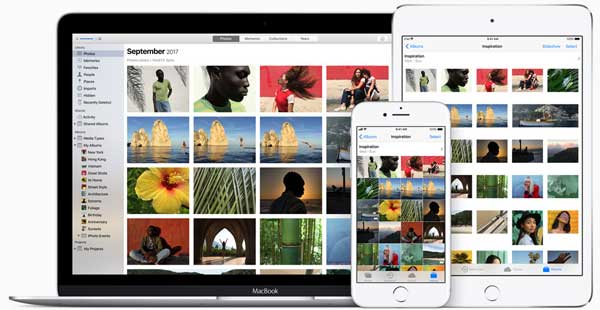
Die iCloud-Fotomediathek kann sowohl mit Windows- als auch mit Mac-Computern verwendet werden und alle Ihre Bilder und Videos von Ihren iPhone- oder iPad-Geräten in iCloud speichern. Sie können jederzeit von jedem Gerät aus auf die Bibliothek zugreifen, sodass die iCloud-Fotomediathek als großartiges HEIF-Download- und Viewer-Tool auf Ihrem Windows- und Mac-Computer angesehen werden kann.
Schritte zum Herunterladen von HEIF-Bildern vom iPhone auf den Windows-Computer:
Schritt 1. Laden Sie iCloud für Windows auf Ihren Computer herunter und starten Sie es.
Schritt 2. Melden Sie sich mit Ihrer Apple-ID und Ihrem Passwort bei Ihrem iCloud-Konto an und klicken Sie neben Foto auf die Schaltfläche "Optionen", um die "iCloud-Fotomediathek" auf Ihrem Computer zu öffnen.
Schritt 3. Öffnen Sie das Fenster "Datei durchsuchen" und klicken Sie im Abschnitt "Favoriten" auf "iCloud-Fotos".
Schritt 4. Klicken Sie auf die Option "Fotos und Videos herunterladen" und wählen Sie die gewünschten HEIF-Bilder aus und klicken Sie dann auf die Option "Herunterladen", um sie auf Ihrem Computer zu speichern.
Tipps: Bitte stellen Sie sicher, dass Sie die iCloud-Fotomediathek auf Ihrem iPhone und Computer aktiviert haben. Sie können es mit den folgenden Anweisungen aktivieren:
· Tippen Sie auf dem iPhone-Gerät auf "Einstellungen" > "Fotos & Kamera" > "iCloud-Fotomediathek" und schalten Sie es ein.
· Klicken Sie auf dem Windows-PC auf "Windows-Menü" > "iCloud" > "Optionen" > "iCloud-Fotomediathek";
· Klicken Sie auf einem Mac-Computer auf "Systemeinstellungen" > "iCloud" > "Optionen" > "iCloud-Fotomediathek".

Sie mögen vielleicht: So übertragen Sie Fotos von der Kamera auf das iPhone / iPad / iPod
Coolmuster iOS Assistant ist vollständig kompatibel mit iOS 11 und unterstützt das Sichern oder Herunterladen von HEIC-Images vom iPhone auf einen Windows-PC oder einen Mac-Computer. Und es ermöglicht Benutzern von iOS-Geräten, besser zu verwalten (Importieren / Exportieren / Bearbeiten usw.) iOS-Daten auf dem iPhone / iPad / iPod wie Kontakte, Nachrichten, Fotos, Videos, Kalender, Notizen, Anrufliste usw. Und es ist mit allen Generationen von iOS-Geräten kompatibel, einschließlich iPhone 14 / 13 / 12 / 11 / X, iPhone 8, iPhone 8 Plus, iPhone 7, iPhone 7 Plus, iPhone 6s Plus, iPad, iPod usw.
Laden Sie das Programm kostenlos auf Ihren Windows-PC oder Mac-Computer mit dem Download-Symbol unten herunter.
Schritte zum Herunterladen von HEIF-Bildern auf PC/Mac:
Schritt 1. Starten Sie das Coolmuster iOS Assistant auf Ihrem Computer und verbinden Sie Ihr iPhone mit einem USB-Kabel mit dem Computer.
Schritt 2. Wenn das Programm Ihr iPhone erkannt hat, klicken Sie bitte auf die Registerkarte "Fotos" auf der linken Seite, um alle Bilder auf Ihr iPhone zu laden, einschließlich der HEIC-Bilder.

Schritt 3. Dann können Sie die HEIC-Bilder auswählen, die Sie herunterladen möchten, und oben auf die Option "Exportieren" klicken, um sie auf einmal auf Ihrem Mac- oder Windows-PC zu speichern.

Dies sind die verschiedenen Möglichkeiten, HEIC-Fotos vom iPhone auf einen Windows-PC oder einen Mac-Computer herunterzuladen. Diese Methoden sind bewährt, sicher und zuverlässig. Wählen Sie diejenige aus, die für Sie am besten geeignet ist, und befolgen Sie die Schritte, um sie jetzt auszuprobieren.
Verwandte Artikel:
Kostenlose Möglichkeiten zum Öffnen und Anzeigen von HEIF/HEIC-Bildern auf Windows/Mac/Android
Wie übertrage ich HEIF(.heic)-Bilder vom iPhone auf den Computer/Mac?
Eine vollständige Anleitung zu iMazing HEIC Converter Review und seinen 7 Alternativen
5 Möglichkeiten zum Synchronisieren von Notizen vom iPhone mit Mac im Jahr 2023
Wie übertrage ich Musik vom iPhone auf Mac? (Top 4 Möglichkeiten)
So übertragen Sie Sprachnotizen mit 1 Klick vom iPhone auf Mac





